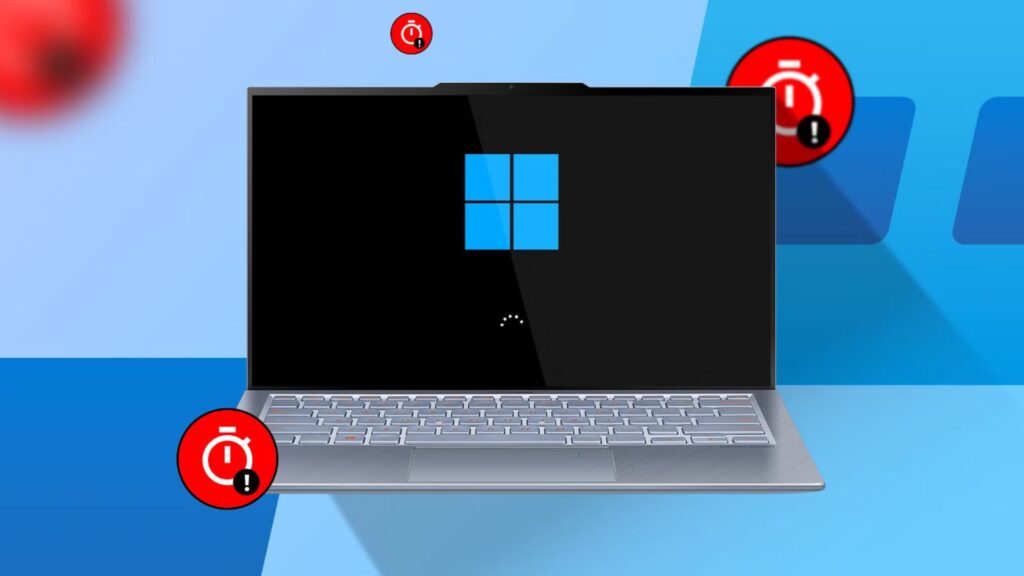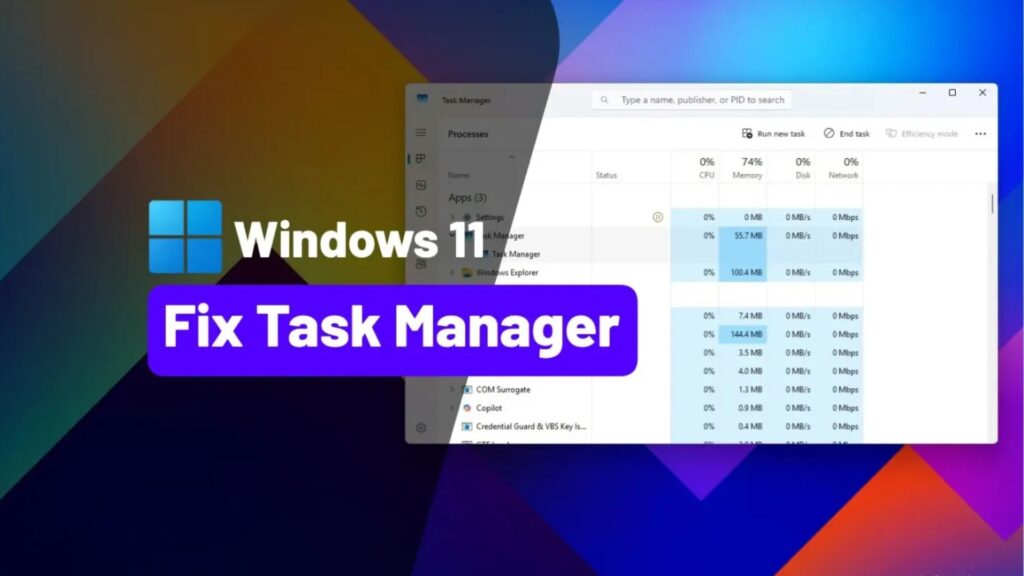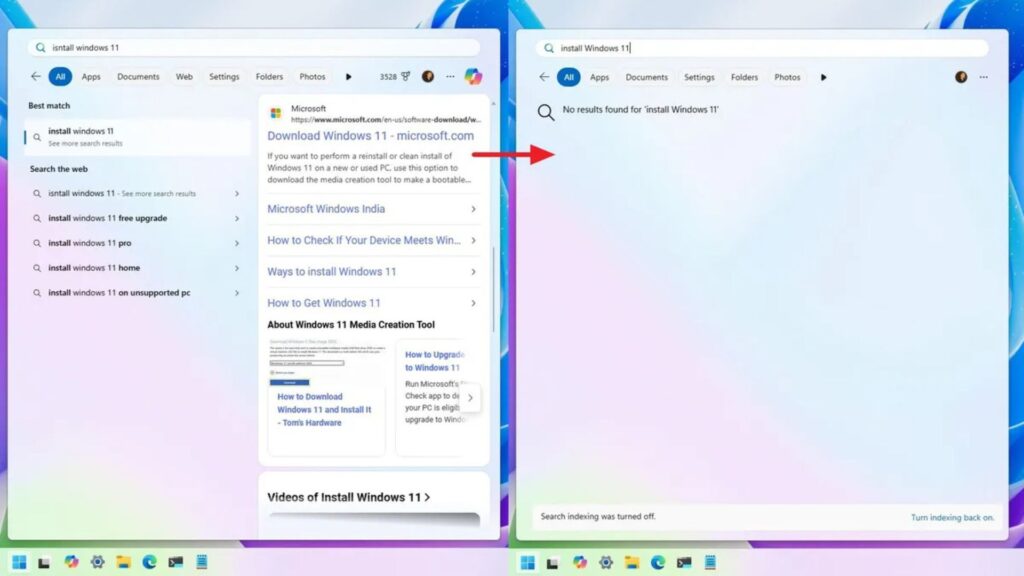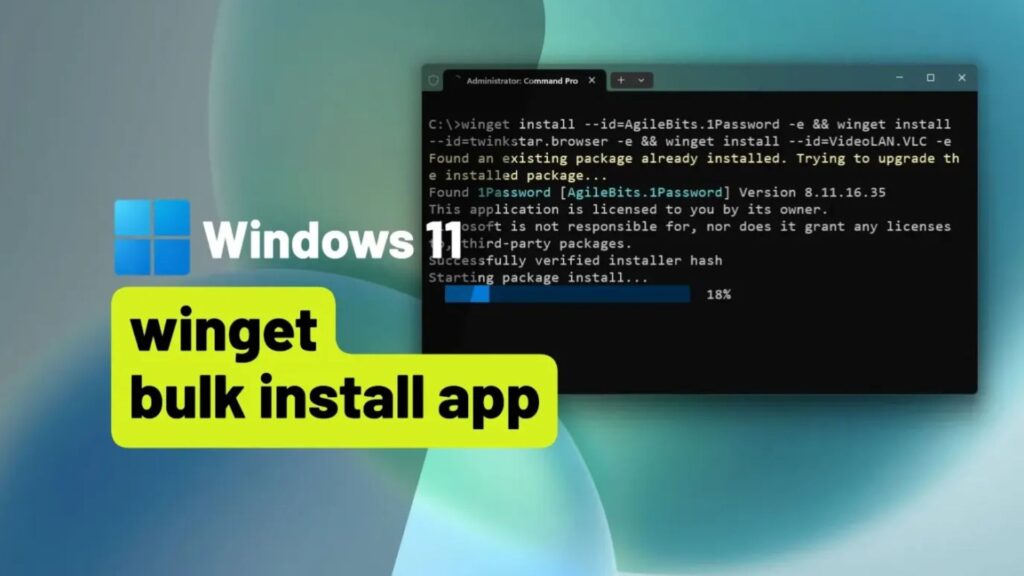Bạn sẽ không tin được Menu Start của Windows đã thay đổi nhiều đến mức nào trong 40 năm qua!
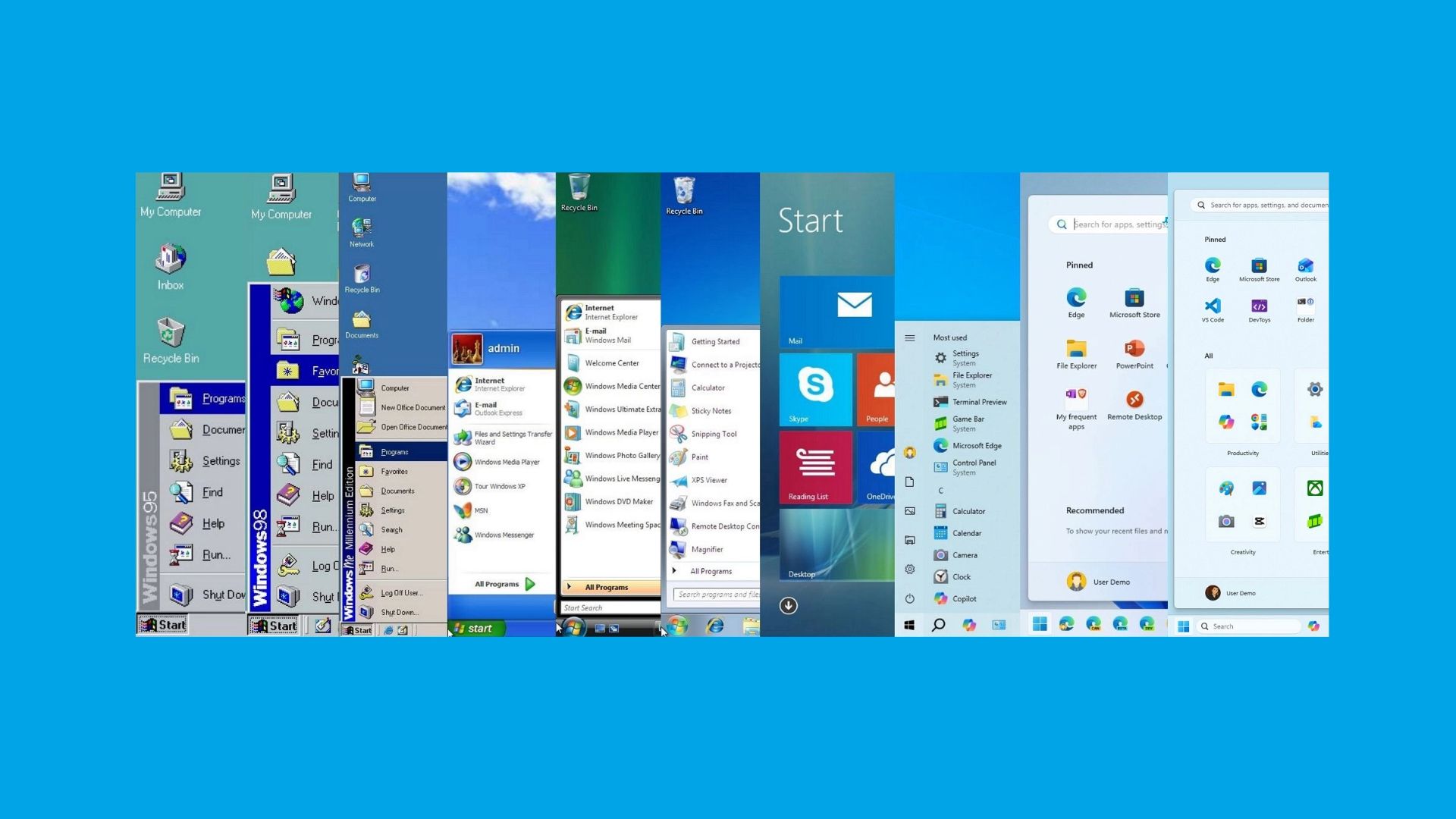
Vào ngày 20 tháng 11 năm 1985, Windows 1.0 được phát hành lần đầu tiên, đánh dấu sự khởi đầu của một kỷ nguyên Windows đã định hình lại máy tính cá nhân. Hôm nay, ngày 20 tháng 11 năm 2025, Microsoft đang kỷ niệm 40 năm hệ điều hành này và sử dụng cột mốc này để nhìn lại một trong những tính năng bền bỉ nhất của công ty, đó là Menu Start.
Được giới thiệu cùng với phiên bản Windows 95, Menu Start nhanh chóng trở thành một yếu tố giao diện mang tính xác định. Qua mỗi lần phát hành kế tiếp, gã khổng lồ phần mềm đã tinh chỉnh cách người dùng khởi chạy ứng dụng, truy cập cài đặt và tổ chức quy trình làm việc.
Tuy nhiên, Menu Start có sẵn trên Windows 10 được cho là (cho đến nay) là cách tiếp cận tốt nhất, vì nó kết hợp những ý tưởng hiện đại với một chút yếu tố cổ điển và lựa chọn tùy chỉnh tốt nhất.
Xem thêm: Hướng dẫn cách khắc phục sự cố bộ đệm máy in trên Windows 11
1. Windows 95: Sự ra đời của Menu Start
Vào ngày 24 tháng 8 năm 1995, Microsoft đã giới thiệu Menu Start như một trung tâm chính để truy cập các chương trình, tài liệu và cài đặt hệ thống cùng với sự ra mắt của Windows 95.
Sự đổi mới này đã thay thế “Program Manager” (Trình quản lý Chương trình), mang lại trải nghiệm người dùng trực quan và có tổ chức hơn.
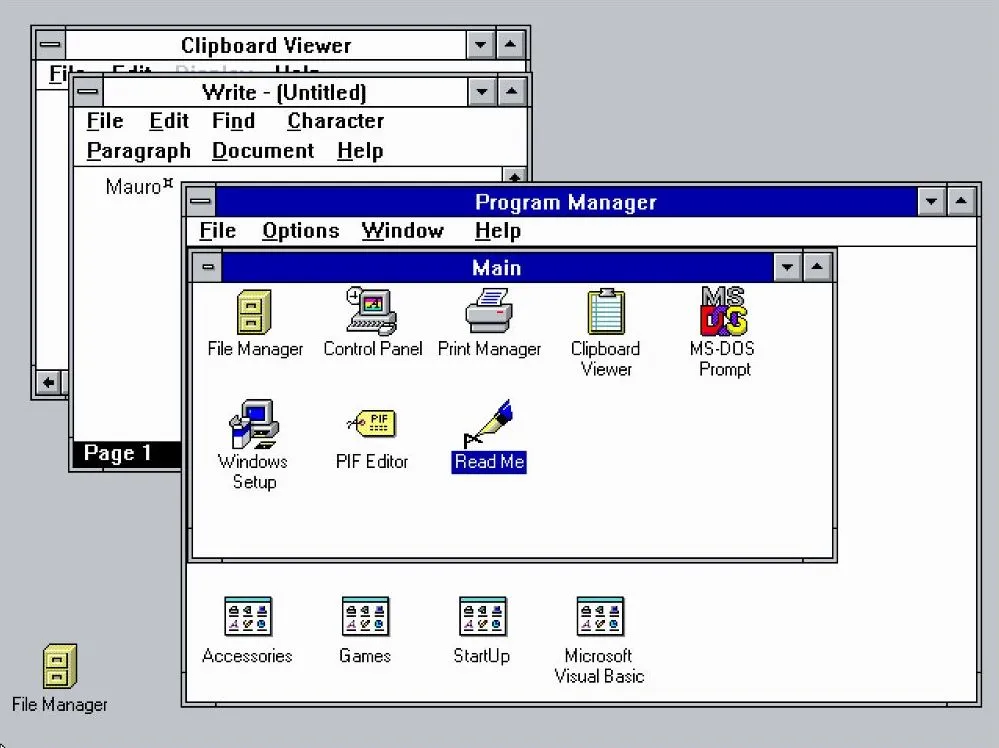
Ngược lại, về mặt kỹ thuật, “Program Manager” là thứ mà ngày nay chúng ta có thể gọi là một thư mục chứa danh sách các mục với các thư mục con để truy cập các chương trình khác nhau, nhưng không có sự tổ chức thực sự.
Một sự thật thú vị là Taskbar (Thanh tác vụ) và nút Start cũng xuất hiện cùng với Menu Start khi Windows 95 được phát hành.

Menu này đơn giản, với một cửa sổ bật lên theo định dạng thác nước (cascading format), cung cấp quyền truy cập vào các chương trình, tài liệu và cài đặt hệ thống. Ngoài ra, nó có một thanh bên trái chứa dòng chữ “Windows 95”.
Thư mục “Programs” (Chương trình) cung cấp danh sách phân cấp các ứng dụng đã cài đặt, giúp dễ dàng khởi chạy chương trình.
Thư mục “Documents” (Tài liệu) hiển thị danh sách các tệp được mở gần đây, cho phép truy cập nhanh vào các tài liệu thường dùng.
Thư mục “Settings” (Cài đặt) cung cấp quyền truy cập vào Control Panel (Bảng điều khiển), cho phép người dùng cấu hình hệ thống của họ. Menu này cũng cung cấp quyền truy cập nhanh vào cài đặt Máy in (Printers) và Taskbar.
Cài đặt Taskbar cũng bao gồm một vài tùy chọn tùy chỉnh cho Menu Start, nhưng các cài đặt này còn hạn chế.
Tùy chọn “Find” (Tìm kiếm) cho phép người dùng tìm kiếm các tệp và thư mục trên máy tính của họ. Tuy nhiên, tìm kiếm không xảy ra trong Menu Start. Thay vào đó, tùy chọn sẽ mở ứng dụng “Find” trên Windows 95.
Lệnh “Run” (Chạy) cho phép người dùng thực thi trực tiếp các chương trình hoặc mở các tệp bằng cách nhập tên của chúng (giống như cách chúng ta làm ngày nay).
Tùy chọn “Shutdown” (Tắt máy) cung cấp một cách thuận tiện để tắt máy tính.
2. Windows 98: Tinh chỉnh và mở rộng
Mặc dù Menu Start cho Windows 98 không có sự khác biệt đáng kể so với thiết kế ban đầu, menu này đã tích hợp tùy chọn “Log off” (Đăng xuất) mới cho chức năng đa người dùng mới.
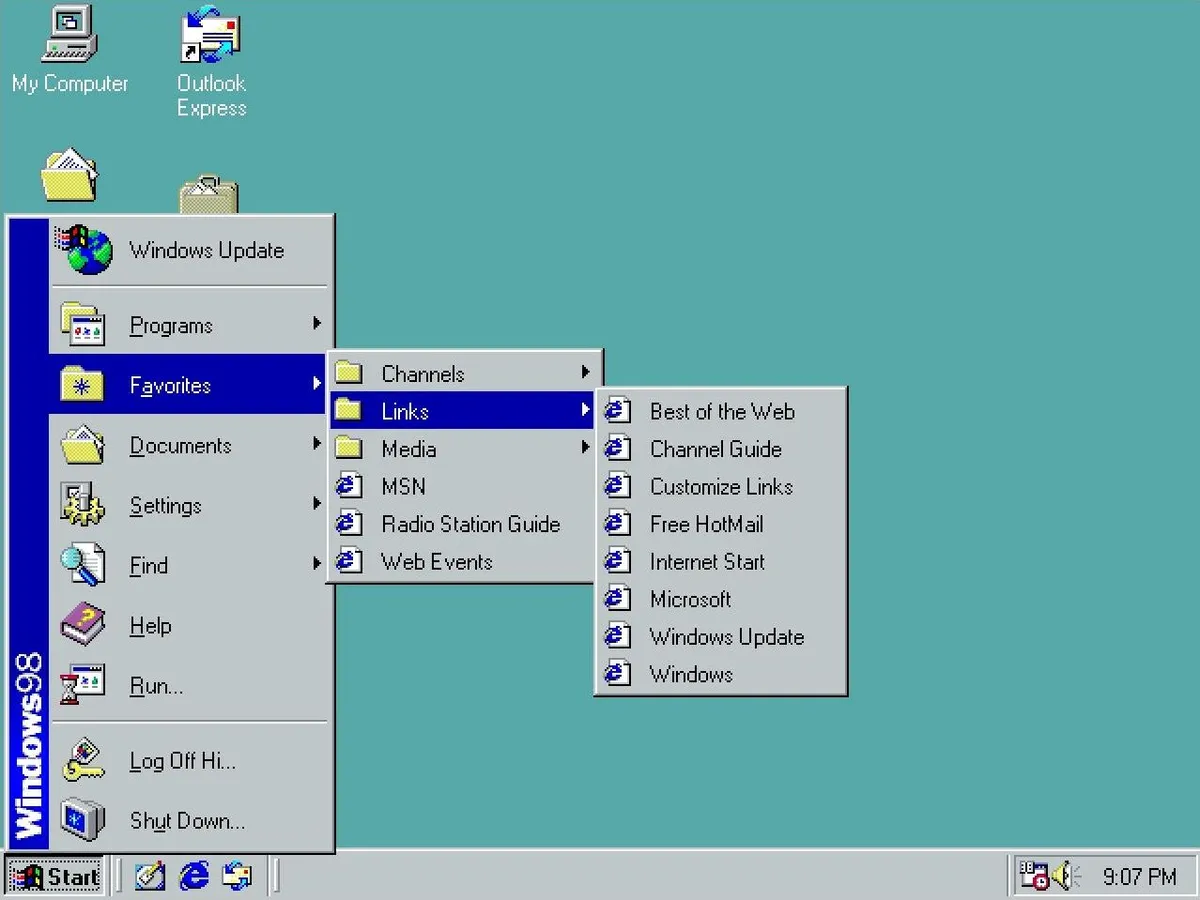
Ngoài ra, Microsoft đã thêm một tùy chọn để truy cập dịch vụ “Windows Update” thông qua Internet Explorer để quét và tải xuống các bản cập nhật hệ thống có sẵn.
Hơn nữa, Menu Start đã thêm một menu con “Favorites” (Mục ưa thích) để bổ sung cho sự hiện diện của Internet Explorer trong hệ điều hành.
3. Windows Me: Các điều chỉnh nhỏ
Microsoft đã ra mắt Windows Millennium Edition (ME) vào năm 2000, nhưng thiết kế của Menu Start không có bất kỳ thay đổi đáng kể nào.
Menu này giống hệt với phiên bản trong Windows 98. Sự khác biệt duy nhất là phần thương hiệu ở bên cạnh cho biết tên của hệ điều hành.

Đây là lần cuối cùng chúng ta thấy phiên bản này của menu. Điều quan trọng cần lưu ý là phiên bản Menu Start cổ điển vẫn là một tùy chọn cho đến tận Windows Vista.
4. Windows XP: Một kỷ nguyên mới
Windows XP được ra mắt vào năm 2001 và nó đã giới thiệu một Menu Start được thiết kế lại với bố cục hai cột. Cột bên trái có các ứng dụng được ghim và được sử dụng gần đây, trong khi cột bên phải cung cấp quyền truy cập vào các thư mục dành riêng cho người dùng (“My Documents,” “My Pictures,” “My Computer,” và “Control Panel”) và các chức năng hệ thống.
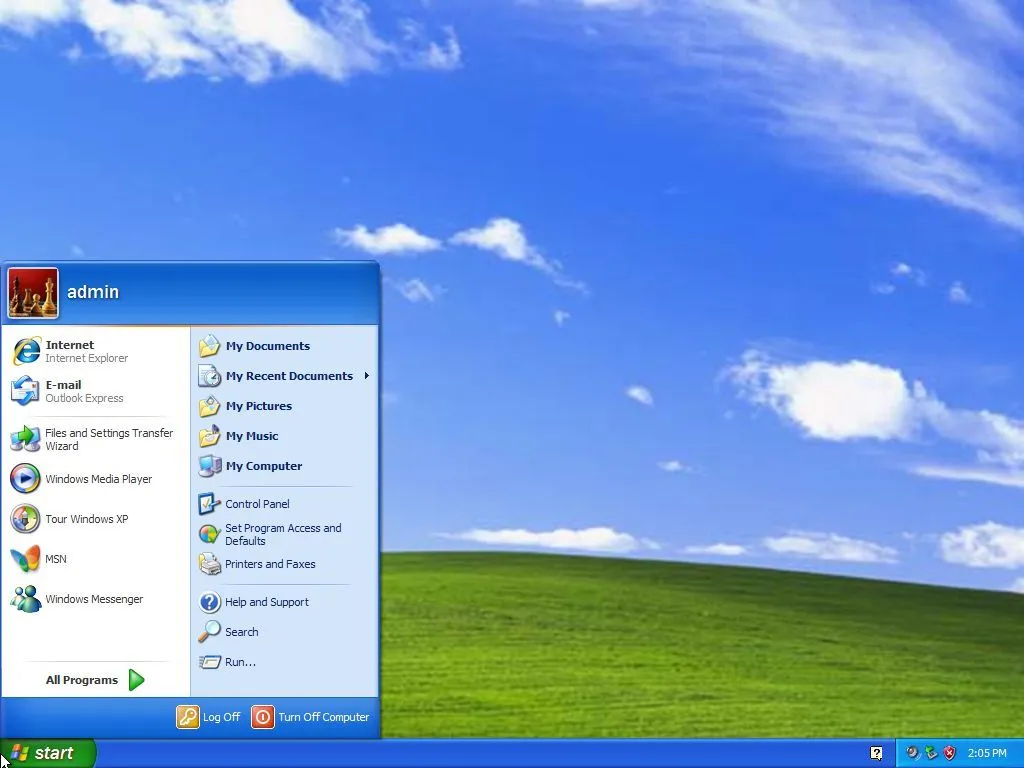
Thiết kế này nhằm mục đích hợp lý hóa điều hướng và nâng cao năng suất.
Một hình ảnh tài khoản người dùng nổi bật được hiển thị ở phía trên cùng của cột bên trái, tăng thêm tính cá nhân hóa.
Cột bên trái hiển thị linh hoạt các chương trình được sử dụng thường xuyên, giúp dễ dàng truy cập các ứng dụng được sử dụng phổ biến. Tuy nhiên, người dùng cũng có thể ghim ứng dụng vào phần này để truy cập nhanh.
Menu “All Programs” (Tất cả chương trình), có thể truy cập từ cột bên trái, cung cấp danh sách phân cấp tất cả các ứng dụng đã cài đặt.
Tùy chọn tắt máy (shutdown) được đặt thuận tiện ở phía dưới cùng của cột bên phải, giúp dễ dàng tắt hoặc khởi động lại máy tính.
Trên Windows XP, Microsoft đã giới thiệu phong cách hình ảnh “Luna”, mang lại cho Menu Start một cái nhìn hiện đại và bóng bẩy hơn với các góc tròn và màu sắc rực rỡ.
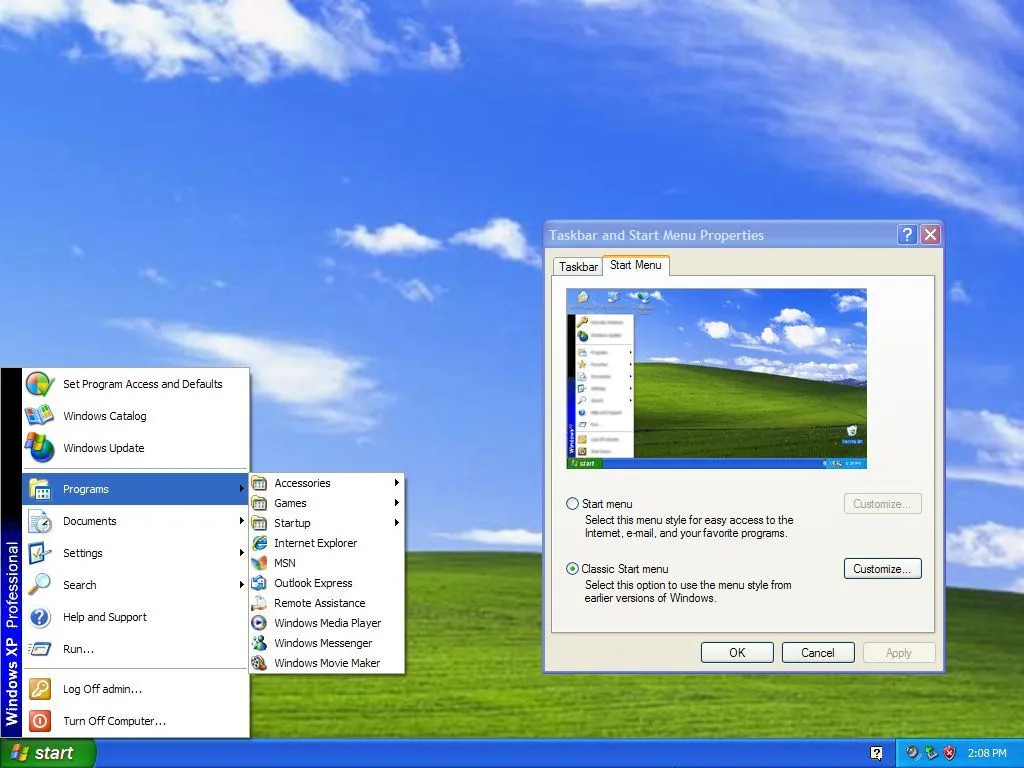
Tuy nhiên, hệ điều hành này cũng cho phép người dùng quay lại kiểu Menu Start “cổ điển” cho những người muốn có trải nghiệm truyền thống hơn.
5. Windows Vista: Tìm kiếm và tổ chức nâng cao
Vào năm 2007, Microsoft đã ra mắt Windows Vista, một phiên bản hệ điều hành cũng bao gồm một phiên bản Menu Start mới với tính năng tích hợp tìm kiếm, cho phép người dùng định vị các tệp và chương trình nhanh chóng mà không cần phải chuyển sang một trải nghiệm khác.
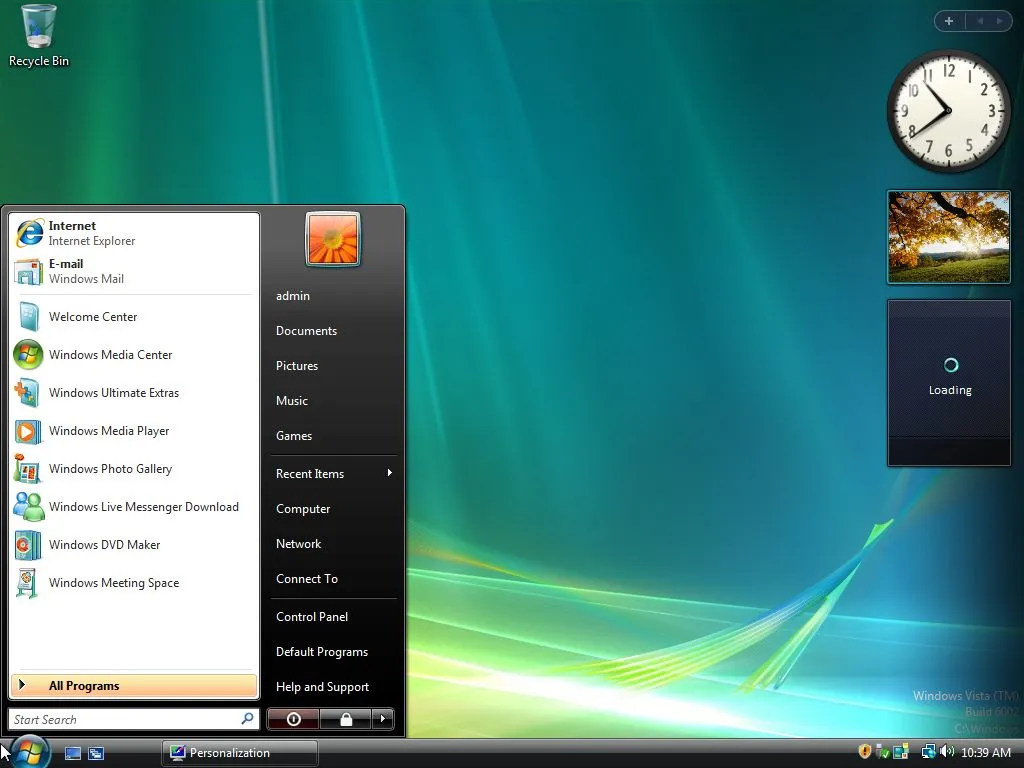
Tuy nhiên, giao diện và các yếu tố của menu mới khá giống với thiết kế của Windows XP.
Menu có bố cục hai cột. Cột bên trái có các ứng dụng được ghim và được sử dụng gần đây, trong khi cột bên phải cung cấp quyền truy cập vào các thư mục dành riêng cho người dùng và cài đặt hệ thống.
Trong bản phát hành này, menu tài khoản người dùng được đặt ở góc trên bên phải và các yếu tố như “My Documents” và “My Computer” đã bỏ đi hậu tố “My”. Vì vậy, các mục trở thành “Documents,” “Computer,” v.v.
6. Windows 7: Chỉ là các điều chỉnh nhỏ
Vào năm 2009, Windows 7 được phát hành với một phiên bản Menu Start được cập nhật gần như giống hệt với phiên bản có trong Vista. Tuy nhiên, nó đã thêm “Jump Lists” (Danh sách Nhảy), cung cấp quyền truy cập nhanh vào các tài liệu và tác vụ gần đây ngay từ Menu Start.
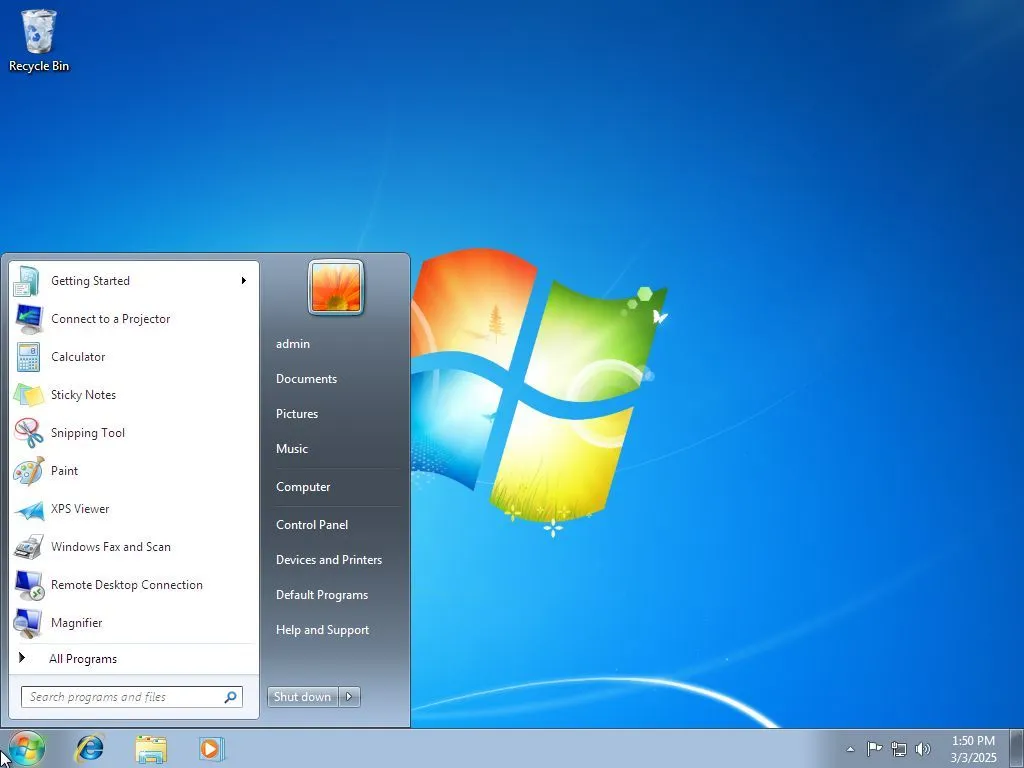
Ngoài ra, các tùy chọn nguồn điện (power options) đã loại bỏ mục “Lock” (Khóa) và thêm nó vào menu “Shut down” (Tắt máy). Hơn nữa, trên Windows 7, bạn có thể thay đổi hành động của nút nguồn, điều không có sẵn trên Vista.
Cuối cùng, trong phiên bản hệ điều hành này, Microsoft cũng loại bỏ khả năng chuyển sang Menu Start cổ điển.
7. Windows 8 và 8.1: Một sự khác biệt táo bạo
Mọi thứ thay đổi mạnh mẽ vào năm 2012 khi công ty phát hành Windows 8. Phiên bản này đã loại bỏ Menu Start để chuyển sang một Màn hình Start (Start screen) bao phủ toàn bộ màn hình nền và loại bỏ nút Start.
Sự thay đổi này nhằm mục đích tạo ra một trải nghiệm thống nhất trên các thiết bị cảm ứng và chuột-bàn phím, nhưng đã nhận được nhiều phản hồi trái chiều.
Đây là một trong những sai lầm lớn nhất mà Microsoft đã mắc phải đối với hệ điều hành.

Cách tiếp cận toàn màn hình này là một yếu tố cốt lõi trong tầm nhìn của Microsoft về một hệ điều hành tập trung vào cảm ứng.
Màn hình Start bị chiếm ưu thế bởi “Live Tiles” (Ô xếp Động), đại diện cho các ứng dụng và trang web. Các ô này có thể hiển thị thông tin động, thời gian thực như cập nhật thời tiết, tiêu đề tin tức và nguồn cấp dữ liệu mạng xã hội.
Ngoài ra, các ô xếp có nhiều kích thước khác nhau, cho phép người dùng tùy chỉnh bố cục và ưu tiên thông tin.
Thêm vào đó, Màn hình Start đã giới thiệu ngôn ngữ thiết kế “Metro” (sau này là “Modern”), được đặc trưng bởi giao diện sạch sẽ (phẳng), kiểu chữ đậm và tập trung vào nội dung hơn là các yếu tố hình ảnh cầu kỳ.
Một trong nhiều vấn đề là Màn hình Start được tối ưu hóa nặng nề cho đầu vào cảm ứng, với các ô lớn, dễ chạm. Triết lý thiết kế này nhằm mục đích cung cấp trải nghiệm nhất quán và trực quan trên các thiết bị hỗ trợ cảm ứng.
Tuy nhiên, thay đổi này là một nguồn gây thất vọng đáng kể cho người dùng, đặc biệt đối với những người sử dụng máy tính để bàn bằng chuột và bàn phím.

Vì phiên bản hệ điều hành này cũng không bao gồm nút Start, Microsoft đã thêm thanh Charms, một thanh bên xuất hiện bằng cách vuốt từ phía bên phải màn hình hoặc di chuyển chuột đến các góc trên hoặc dưới bên phải của màn hình. Thanh này chứa các chức năng phổ biến như tìm kiếm, cài đặt và chia sẻ.
Theo một cách nào đó, Màn hình Start của Windows 8 đại diện cho một sự thay đổi căn bản trong giao diện người dùng, ưu tiên tương tác cảm ứng và thông tin trực tiếp. Mặc dù nó nhằm mục đích hiện đại hóa trải nghiệm, nhưng nó phải đối mặt với sự chỉ trích đáng kể vì đã loại bỏ các yếu tố máy tính để bàn quen thuộc.
Sau đó, vào năm 2013, Windows 8.1 đã được ra mắt; lần này, công ty đã không mang Menu Start trở lại. Tuy nhiên, nút Start đã được giới thiệu lại, liên kết người dùng quay lại Màn hình Start.
8. Windows 10: Hợp nhất thiết kế cũ và hiện đại
Windows 10, ra mắt vào năm 2015, đã mang Menu Start trở lại, kết hợp menu cổ điển với Live Tiles hiện đại trong một thiết kế hai ngăn có thể tùy chỉnh, tương tự như các menu của Windows 7 và Vista.
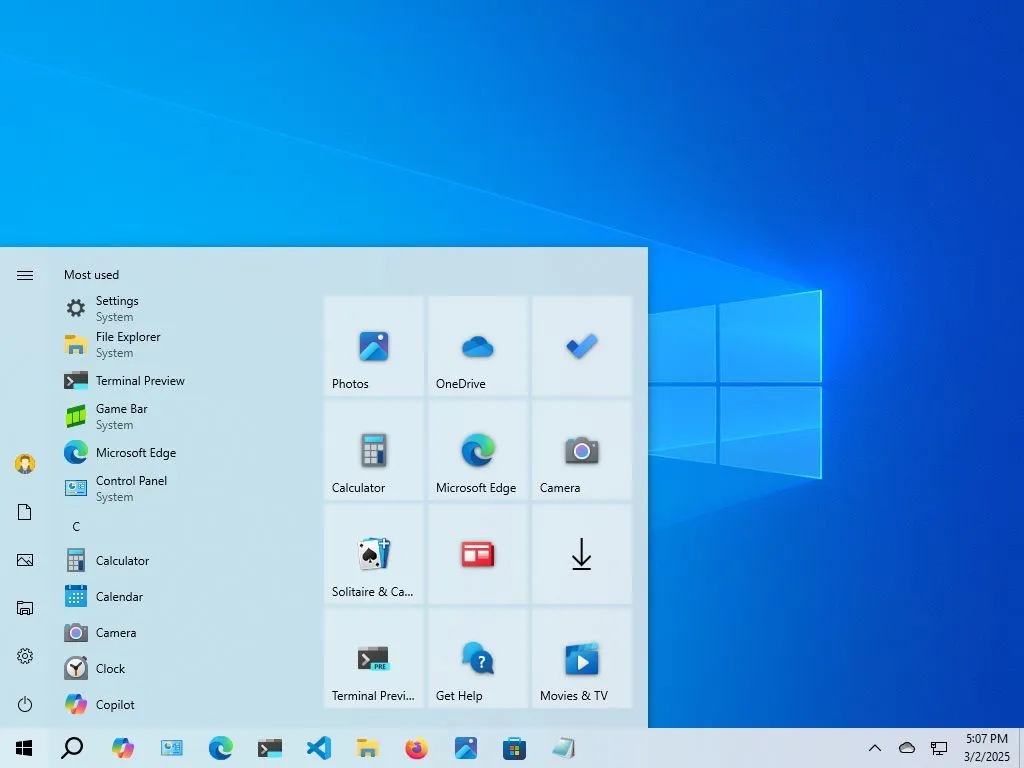
Cách tiếp cận lai này nhắm đến người dùng máy tính để bàn và cảm ứng, cân bằng giữa sự quen thuộc với sự đổi mới với một cột truyền thống bên trái và một phần dựa trên ô xếp bên phải.
Cột bên trái có danh sách các ứng dụng đã cài đặt theo thứ tự bảng chữ cái, giúp dễ dàng tìm thấy chương trình.
Thanh bên trái bao gồm quyền truy cập vào cài đặt hồ sơ và truy cập nhanh vào các thư mục (như Documents, Pictures, File Explorer và Settings). Trong phần này, bạn cũng có thể tìm thấy các tùy chọn nguồn điện (Shutdown, Restart, Sleep).
Cột bên phải hiển thị Live Tiles, cho phép người dùng ghim các ứng dụng thường dùng và nhận các cập nhật động.
Sử dụng menu ngữ cảnh trong Menu Start, có thể thay đổi kích thước, sắp xếp lại và nhóm Live Tiles. Bạn cũng có thể bật hoặc tắt các ô xếp, giúp bạn kiểm soát thông tin hiển thị.
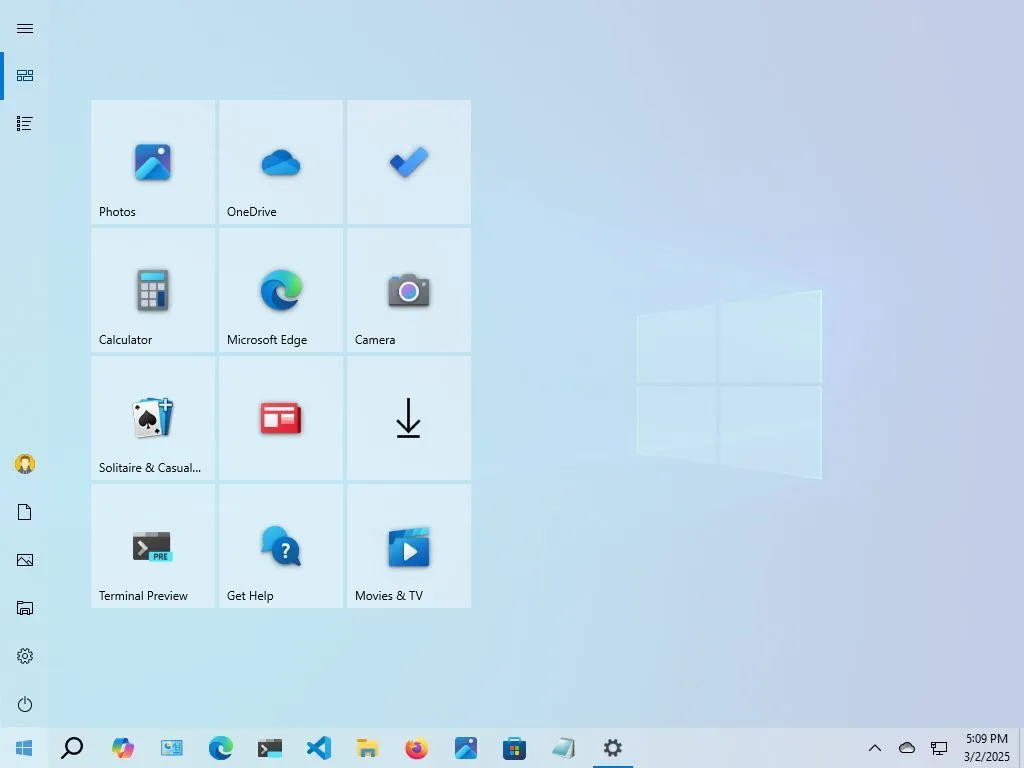
Windows 10 đã giải quyết sự chỉ trích rộng rãi về Windows 8 bằng cách mang lại Menu Start quen thuộc và thiết kế lai đã cung cấp sự cân bằng giữa điều hướng truyền thống và truy cập dựa trên ô xếp hiện đại.
Hơn nữa, phiên bản này cung cấp (có lẽ) khả năng kiểm soát nhiều nhất đối với giao diện và chức năng của Menu Start mà tôi từng thấy trong hệ điều hành. Bạn thậm chí còn có một tùy chọn để hiển thị phiên bản toàn màn hình của Menu Start.
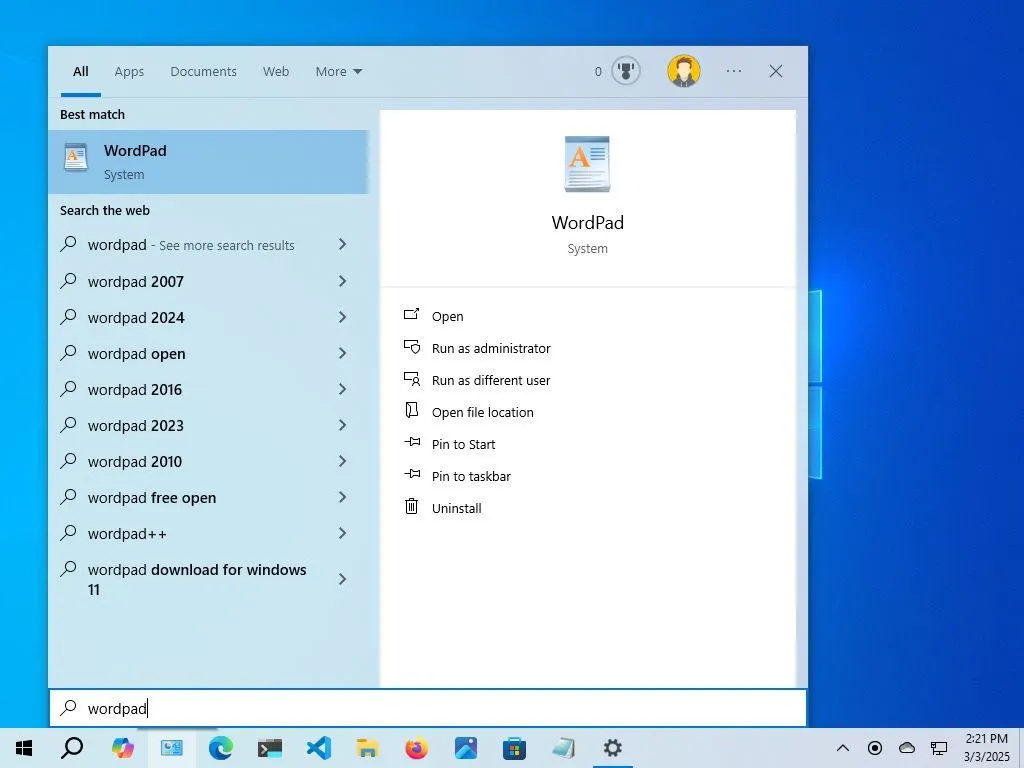
Điều quan trọng cần lưu ý là trên Windows 10, Microsoft bắt đầu tách chức năng tìm kiếm khỏi Menu Start. Mặc dù bạn có thể bắt đầu tìm kiếm từ menu, nhưng trong phiên bản hệ điều hành này, Windows Search có mục nhập riêng trong Taskbar và giao diện chính. Điều này cũng tiếp tục đúng trên Windows 11.
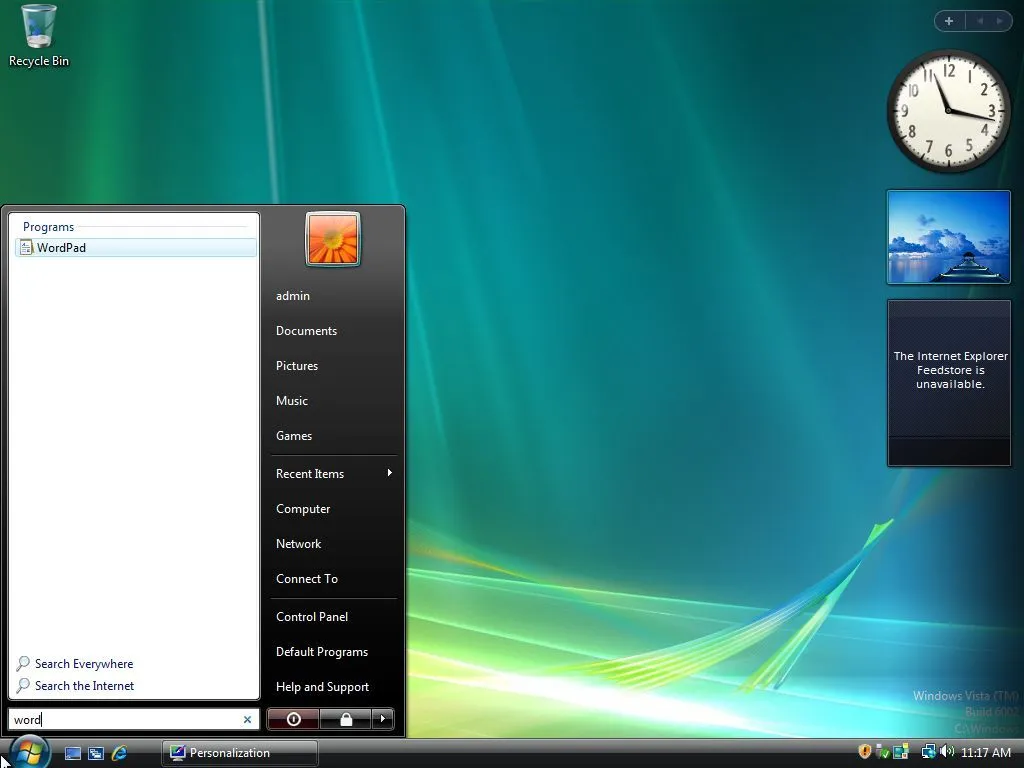
Trên Windows 7 và Vista, tìm kiếm xảy ra trong trải nghiệm Menu Start.
9. Windows 11: Thiết kế căn giữa và đơn giản hóa
Vào năm 2021, Microsoft đã ra mắt Windows 11, phiên bản cũng giới thiệu Taskbar căn giữa và Menu Start được cải tiến, mang đến một sự thay đổi lớn về mặt hình ảnh cho menu, và có thể nói là đã tạo ra nhiều phản ứng khác nhau.
Một trong những thay đổi đáng chú ý nhất là nút Start và các mục Taskbar được căn giữa, mang lại cho Windows 11 một giao diện hiện đại và hợp lý hơn.
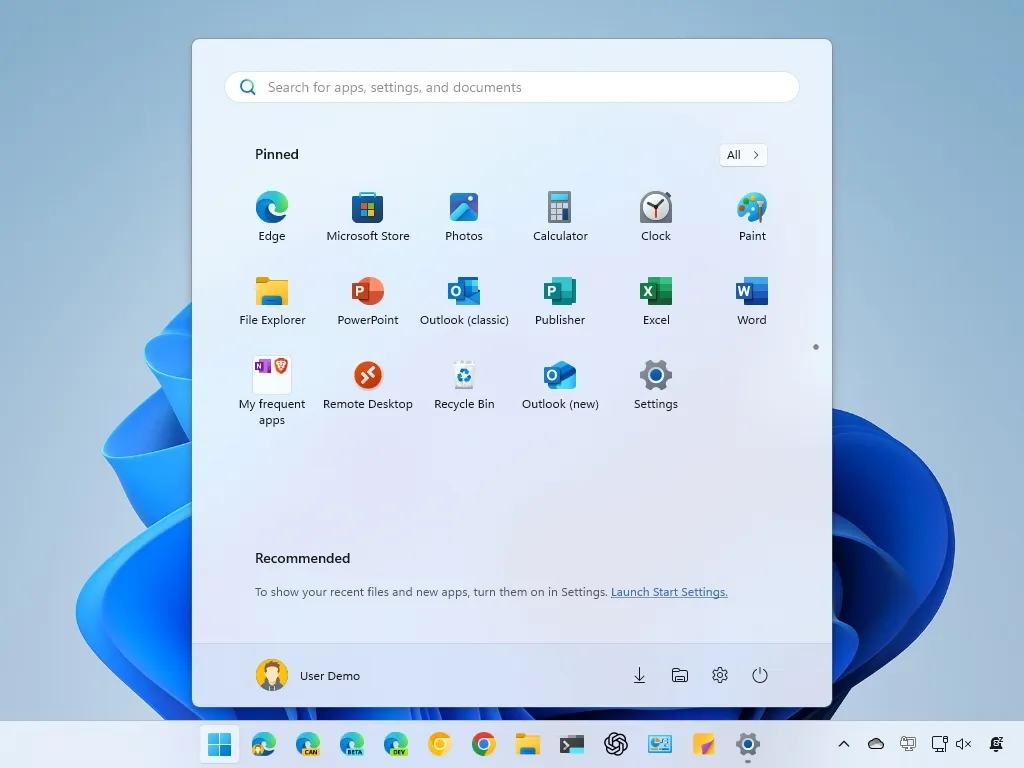
Một số người đã tranh cãi về vị trí này, vì nó khác với nút Start truyền thống được căn chỉnh sang trái. Kết quả là, thay đổi căn chỉnh sang trái là một trong những cấu hình đầu tiên mà người dùng thường áp dụng cho một thiết lập mới.
Bản thân Menu Start có bố cục đơn giản hóa, với các ứng dụng được ghim ở phía trên và phần “Recommended” (Được đề xuất) ở phía dưới, hiển thị các tệp và ứng dụng được mở gần đây.
Ngoài ra, Live Tiles đã được thay thế bằng các biểu tượng tĩnh truyền thống hơn, và menu này nhấn mạnh các góc tròn và tính thẩm mỹ sạch sẽ, tối giản hơn.
Bạn cũng có thể ghim bao nhiêu ứng dụng tùy thích bằng cách tạo các trang có thể cuộn trong menu và thậm chí bạn có thể sắp xếp các ứng dụng thành các nhóm. Tuy nhiên, nhiều người dùng đã quen với Menu Start của Windows 10 đã bày tỏ sự thất vọng về việc thiếu các tùy chọn tùy chỉnh.
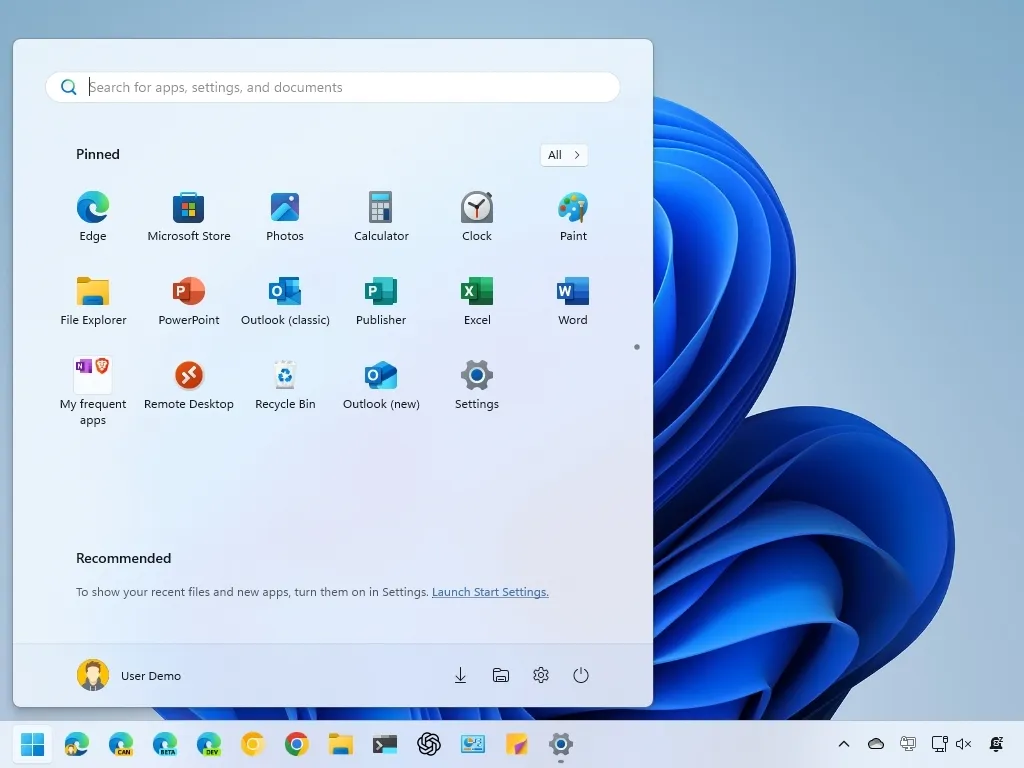
Một lời chỉ trích phổ biến là các tùy chọn tùy chỉnh bị hạn chế so với các phiên bản trước. Ví dụ, bạn không thể thay đổi kích thước menu, xóa phần “Recommended” hoặc hiển thị Live Tiles.
Một khía cạnh khác của Menu Start là Microsoft đã sử dụng nó để thúc đẩy quảng cáo nhiều hơn. Mặc dù công ty đã được biết đến là nơi quảng bá các ứng dụng đối tác, bạn chỉ nhận thấy điều này trong các lần cài đặt mới. Tuy nhiên, trên Windows 11, phần “Recommended” cũng được sử dụng để quảng bá động các ứng dụng từ Microsoft Store.
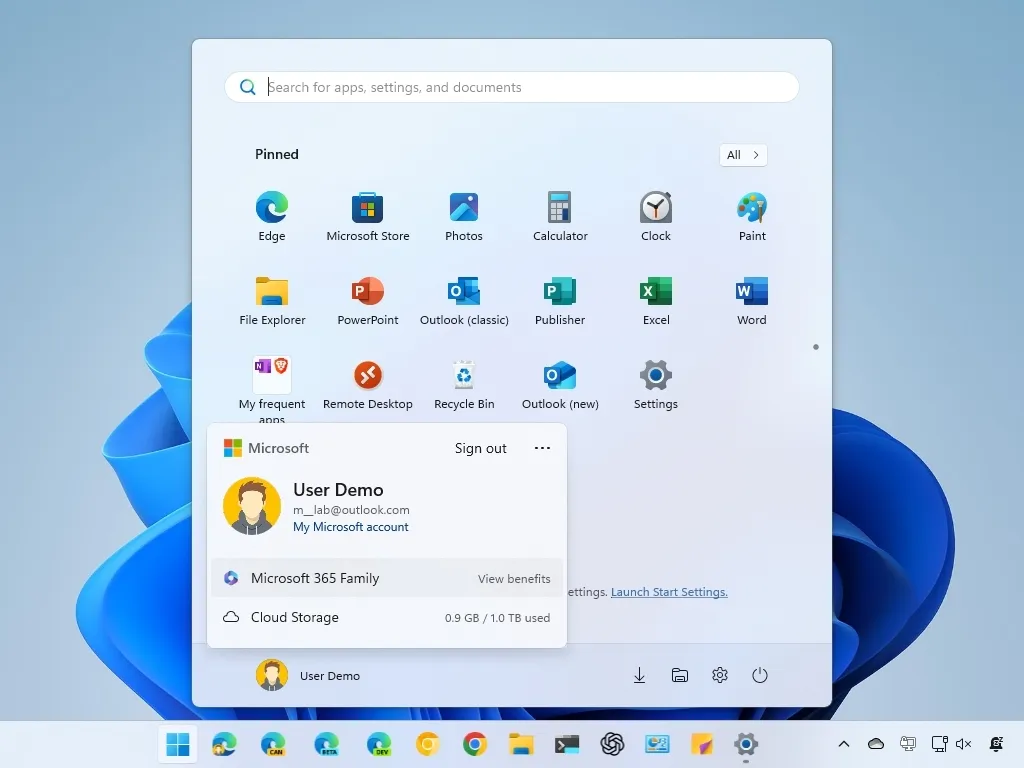
Ngoài ra, trong menu người dùng, công ty sử dụng khu vực này để quảng bá các dịch vụ đám mây của mình bằng cách thu hút người dùng sao lưu tệp của họ lên OneDrive và đăng ký Microsoft 365.
Một điều bạn sẽ nhận thấy về menu này là nó có thiết kế ngang, trong khi các menu trước đây có thiết kế dọc.
Đại tu Menu Start (Cập nhật bảo mật tháng 11 năm 2025)
Bắt đầu với Bản cập nhật bảo mật tháng 11 năm 2025, công ty lại một lần nữa giới thiệu một phiên bản Menu Start mới theo menu gốc có sẵn trên Windows 11, nhưng với những thay đổi bổ sung.
Đầu tiên, Menu Start mới cung cấp một bố cục lớn hơn thích ứng với độ phân giải màn hình, nhưng bạn không có tùy chọn để thay đổi kích thước nó.
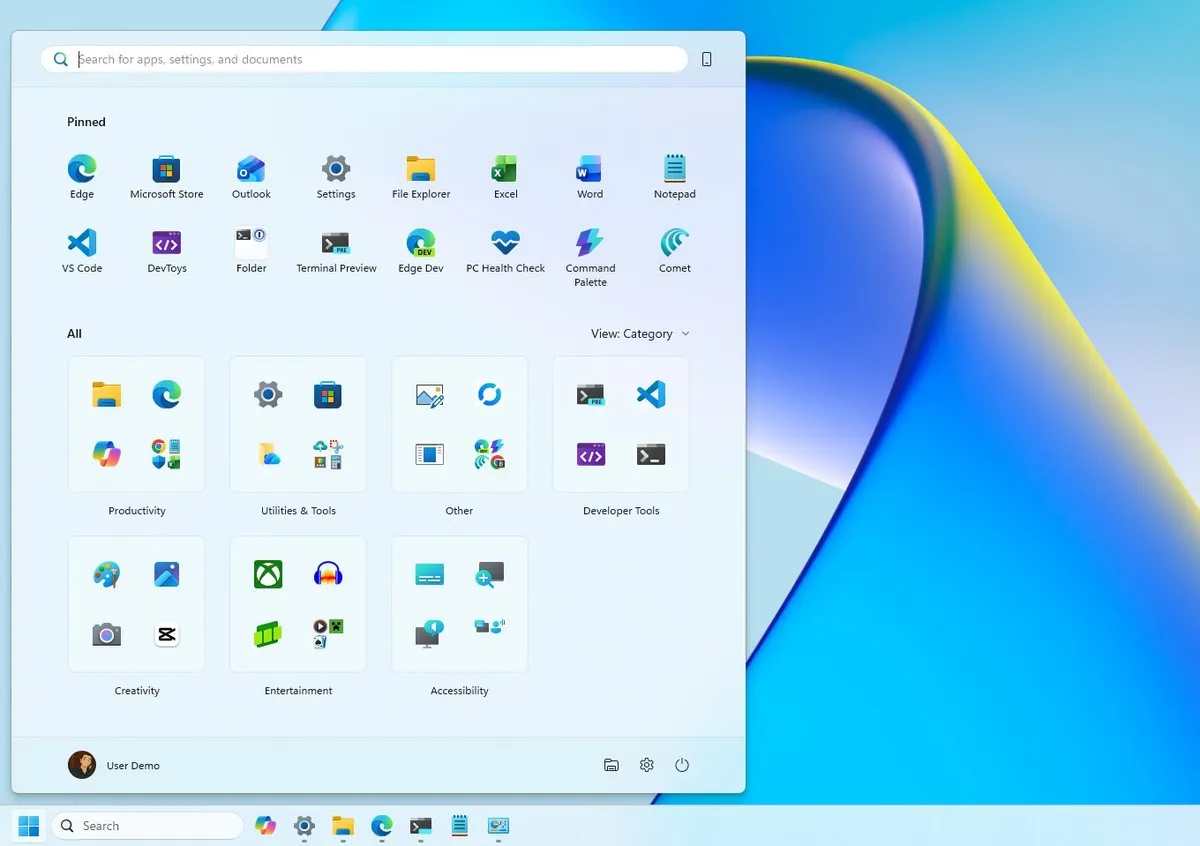
Vì bố cục mới này thống nhất giao diện, nó chỉ cung cấp một trải nghiệm được chia thành ba phần, bao gồm “Pinned” (Đã ghim), “Recommended” (Được đề xuất), và “All” (Tất cả).
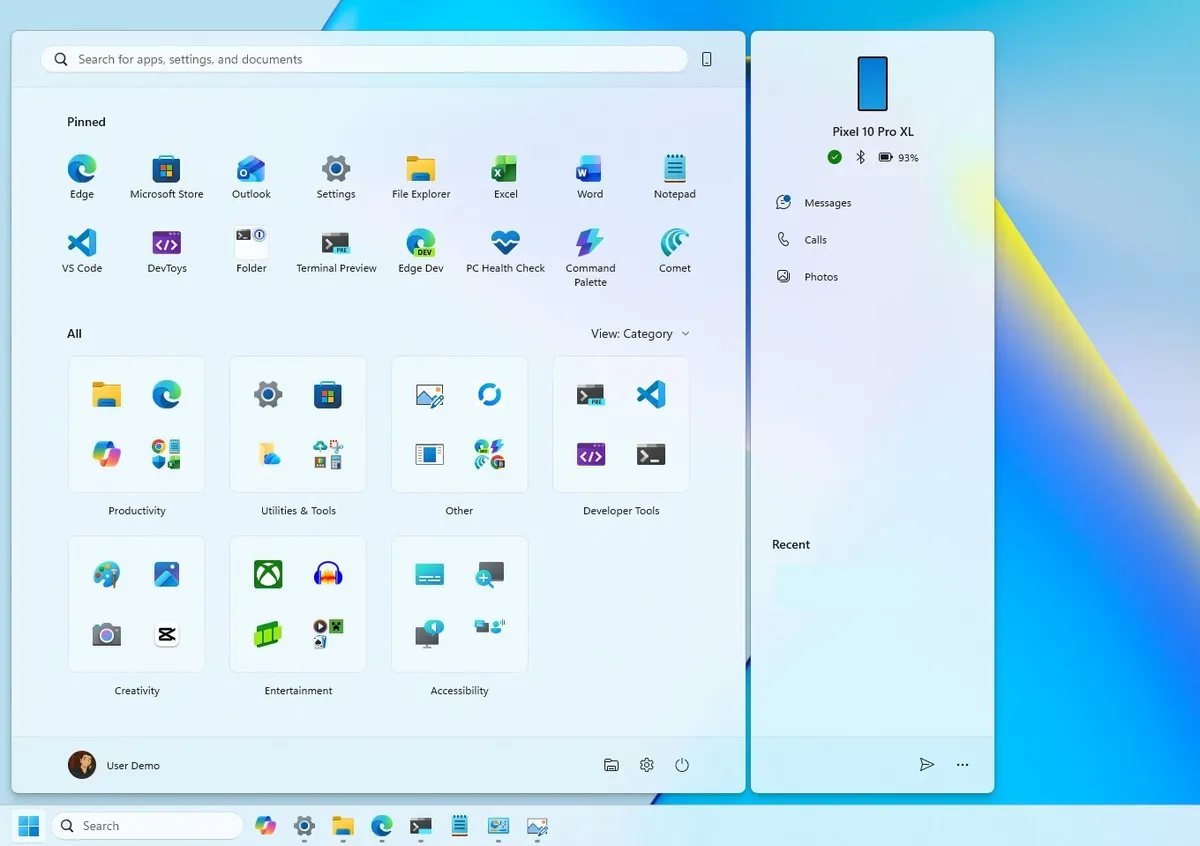
Hơn nữa, nếu bạn có một thiết bị di động được kết nối với máy tính bằng Phone Link, Menu Start cũng sẽ hiển thị một thanh bên di động phụ, mà bạn có thể bật hoặc tắt bằng tùy chọn ở góc trên bên phải.
Phần “Pinned” hiển thị hai hàng ứng dụng theo mặc định, và do khung hình lớn hơn, mỗi hàng có thể chứa tới tám mục ghim.
Phần “Recommended” hiện có thể hiển thị tối đa sáu gợi ý ứng dụng và tệp. Tuy nhiên, thay đổi đáng chú ý nhất là giờ đây có thể vô hiệu hóa phần này.
Bạn có thể thực hiện điều này trên trang cài đặt “Start” bằng cách tắt tất cả các cài đặt trong phần “Recommended”.

Cuối cùng, Microsoft cũng đang mang menu “All” ra phía trước của menu, với một số thay đổi hình ảnh. Ví dụ, chế độ xem mặc định hiện là “Category” (Danh mục), nhóm các ứng dụng tương tự vào các thư mục. Quá trình này diễn ra tự động và hệ thống phải phát hiện ít nhất ba ứng dụng từ cùng một danh mục để tạo một nhóm mới. Nếu không, các ứng dụng sẽ xuất hiện trong nhóm “Other” (Khác).
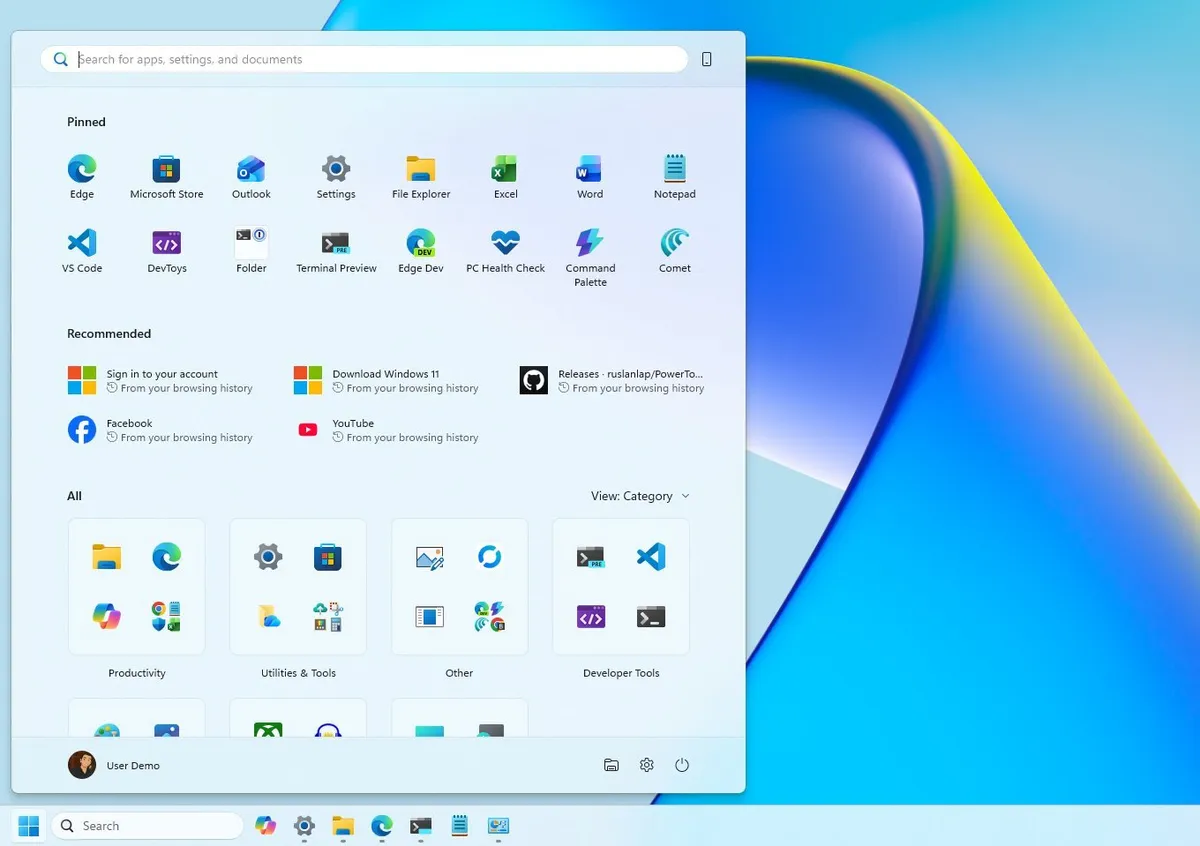
Bạn vẫn có thể truy cập chế độ xem cũ bằng cách sử dụng tùy chọn “Name list” (Danh sách tên), và “Name grid” (Lưới tên) sẽ sắp xếp các ứng dụng theo hàng.
Mặc dù Menu Start cho Windows 11 thiếu các tùy chọn tùy chỉnh, bạn sẽ tiếp tục tìm thấy các yếu tố quen thuộc, chẳng hạn như hộp để truy cập Windows Search, menu hồ sơ, tùy chọn nguồn điện, khả năng hiển thị các thư mục và menu “All” để truy cập tất cả các ứng dụng đã cài đặt của bạn.
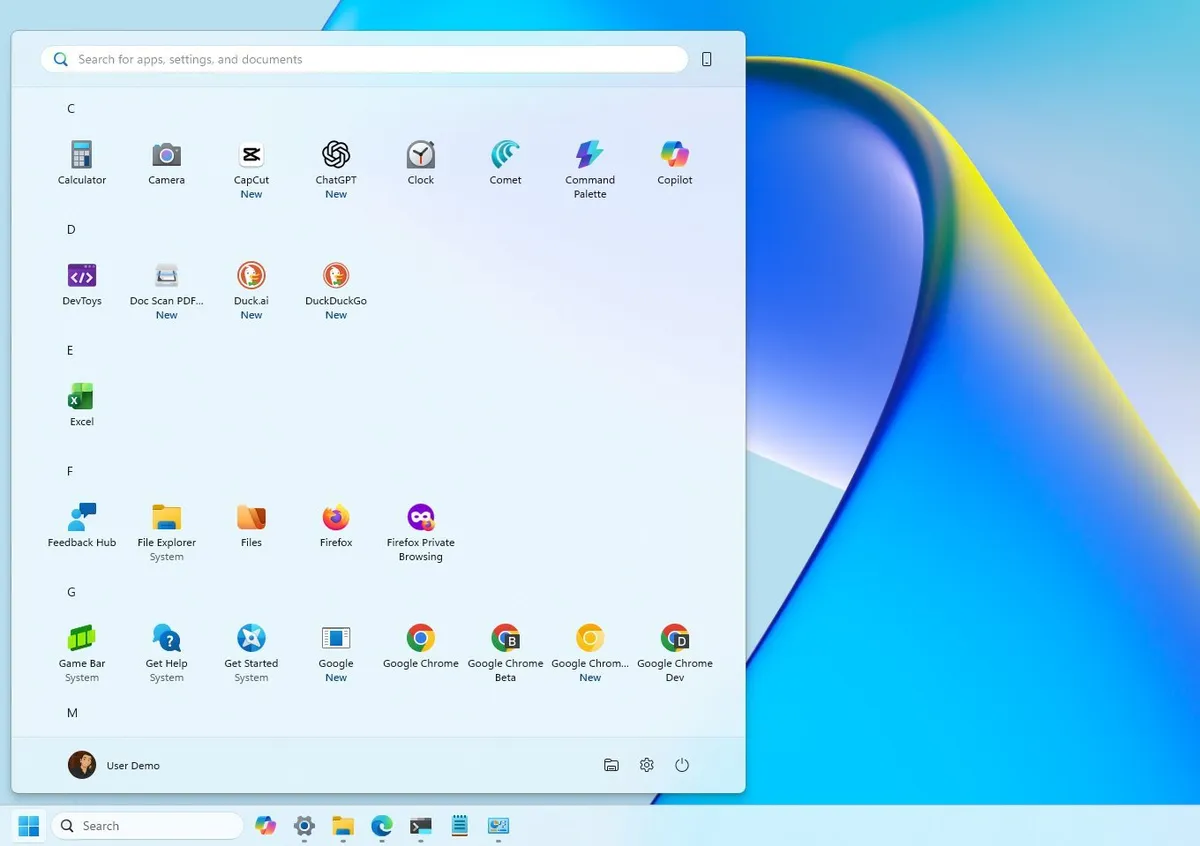
Trong những năm qua, Menu Start của Microsoft đã liên tục cố gắng thích nghi, phản ánh cam kết của công ty trong việc phát triển cùng với nhu cầu người dùng và những tiến bộ trong công nghệ. Tuy nhiên, công ty không phải lúc nào cũng làm đúng.
10. Kết luận
Từ ô cửa sổ 8 ô gạch nhỏ xinh trong Windows 1.0 năm 1985, đến màn hình Start đầy màu sắc rực rỡ của Windows 8, rồi trở lại với sự cân bằng hoàn hảo giữa truyền thống và hiện đại ở Windows 11 cùng các Live Tiles, Widget và trung tâm AI Copilot – Menu Start thực sự là “khuôn mặt” đã thay đổi nhiều nhất của Windows trong suốt 40 năm qua. Nó không chỉ là nơi chứa shortcut, mà còn là câu chuyện về cách Microsoft liên tục lắng nghe, thử nghiệm (có lúc thành công rực rỡ, có lúc… gây bão), và cuối cùng tìm ra công thức phù hợp nhất với từng thế hệ người dùng. Nhìn lại hành trình ấy, ta không chỉ thấy sự tiến hóa của một nút bấm, mà còn thấy cả lịch sử của ngành máy tính cá nhân.
Xem thêm: Hướng dẫn cách cài đặt ứng dụng GUI Linux trên Windows 11, 10
Nếu bạn cũng là “fan cứng” của Windows, đang dùng máy cũ muốn nâng cấp SSD + RAM để Windows 11 chạy mượt như mới, hay đơn giản là muốn sưu tầm một chiếc laptop cổ chạy Windows XP để sống lại tuổi thơ, hãy ghé ngay COHOTECH – nơi tụ họp của mọi thế hệ máy tính từ retro đến AI hiện đại nhất. Chúng tôi có đủ từ ThinkPad T420 “huyền thoại” đến Dell XPS OLED 2025, từ Surface Go đầu tiên đến Copilot+ PC mới ra lò, kèm dịch vụ cài lại Windows sạch, bảo hành dài hạn và đặc biệt là… góc riêng để anh em ngồi “hoài cổ” cùng nhau.
Bạn ấn tượng nhất với Menu Start của phiên bản Windows nào? Windows 95 huyền thoại, Windows 7 trong trẻo, hay Windows 11 hiện đại ngày nay? Bạn còn giữ được ảnh chụp màn hình Start Menu thời xưa không? Hãy thả bình luận ngay bên dưới, kèm ảnh nếu có nhé – mình rất muốn xem bộ sưu tập của các bạn! Và đừng quên chia sẻ bài viết này cho hội bạn “mê” Windows để cùng nhau ôn lại 40 năm “cú click thần thánh” đã thay đổi cả thế giới. Cảm ơn các bạn đã đồng hành cùng một chuyến đi đầy cảm xúc qua thời gian. Hẹn gặp lại ở những hành trình hoài cổ tiếp theo!